更新时间:2023-07-16
内核错误是指操作系统在监测到内部的致命错误,并无法安全处理此错误时采取的动作。对于MicrosoftWindows系统,等同的概念通常被称为蓝屏死机。那么遇到内核错误该怎么解决呢?下面我们就一起来看看这篇Win11系统内核错误解决方法吧,希望对你有所帮助。
命令提示符中,输入并按回车执行【sfc /scannow】 命令,该命令主要是用来修复系统文件的,不管是系统文件缺失,或损坏都可以修复。
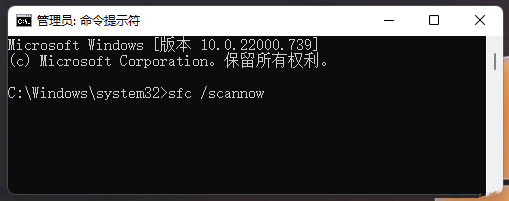
命令提示符中,输入并按回车执行【DISM /Online /Cleanup-Image /CheckHealth】命令,该命令可以用来修复Windows系统镜像、安装程序、恢复程序和PE系统。
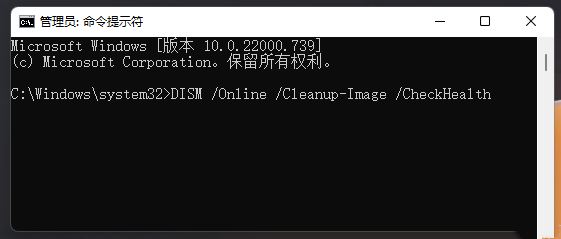
1、命令提示符中,输入并按回车执行【systemreset -cleanpc】命令,可以唤起系统重置。
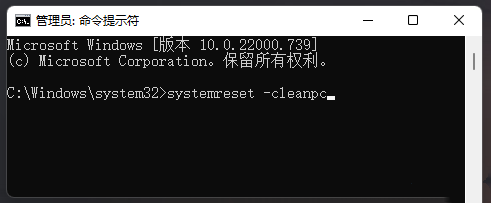
2、全新启动,这将删除所有应用和程序,但 Windows 标配的那些应用和程序除外。你的制造商安装的所有 Microsoft Store 应用也将保留。你的个人文件和一些 Windows 设置将保留。
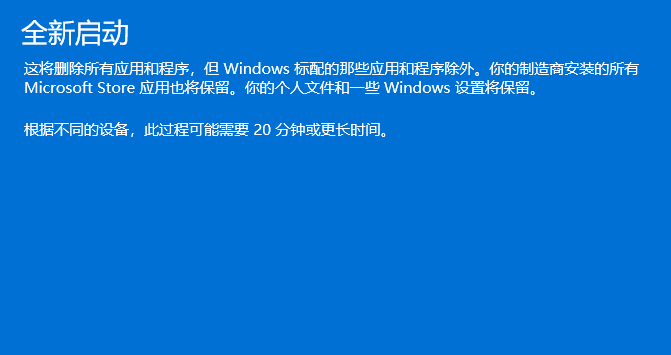
1、要使用这个命令,需要先进入带命令提示符的安全模式。
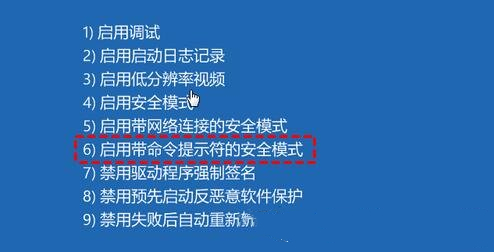
2、然后输入【rstrui.exe】命令,按确定或回车,就可以执行系统还原,但前提是需要有备份。
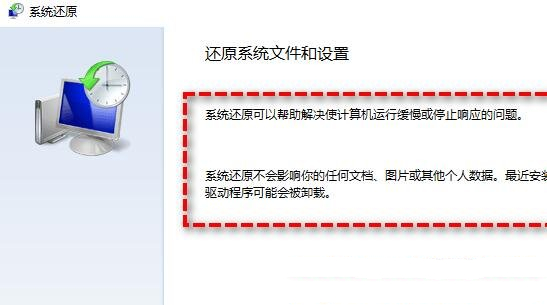
1、首先,按键盘上的【 Win + X 】组合键,或右键点击任务栏上的【Windows开始徽标】,在打开的隐藏菜单项中,选择【设置】。
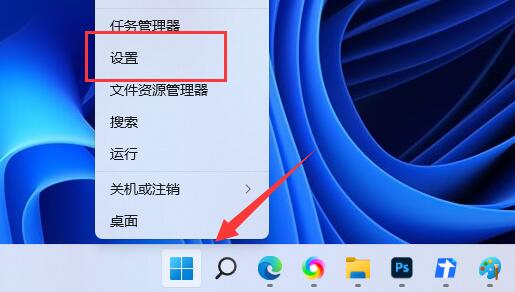
2、Windows 设置窗口,左侧点击【Windows 更新】,右侧点击【检查更新】。
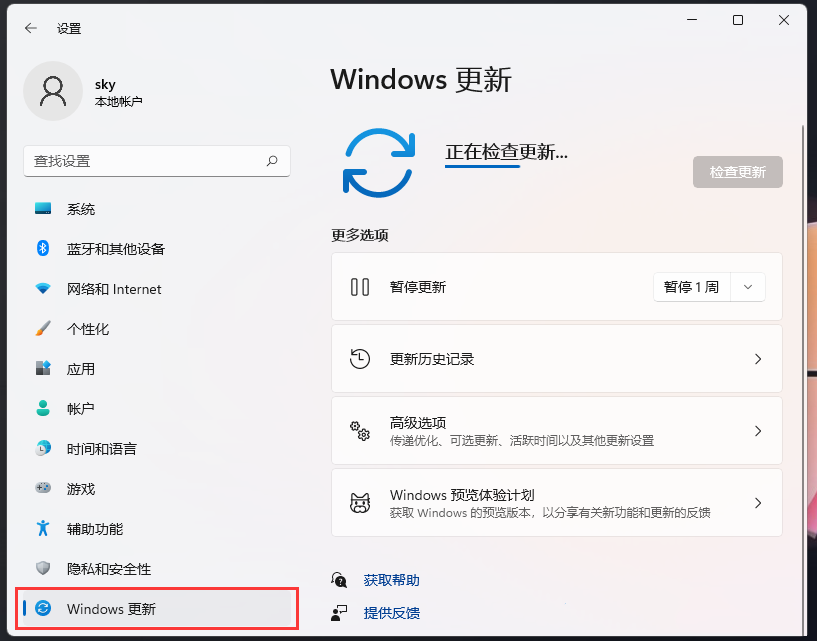
最新文章
内核错误怎么解决Win11系统内核错误解决方法
2023-07-16win11恢复出厂设置对电脑有影响吗?win11恢复出厂设置对电脑有伤害吗?
2023-07-16微软应用商店0x000001F7打不开怎么解决
2023-07-16Win10XBOX提示更新程序却显示正在加载怎么办
2023-07-16Win10怎么知道电脑的IP地址查电脑的ip地址在哪里查
2023-07-16Win11如何给系统盘瘦身Win11系统盘瘦身方法
2023-07-16微软应用商店错误代码0x80131500打不开怎么办
2023-07-16win10如何投屏到投影仪win10投屏到投影仪详细教程
2023-07-16win11怎么跳过登录microsoft账户开机
2023-07-15win11 edge怎么卸载win11 edge浏览器彻底卸载的方法教程
2023-07-15发表评论